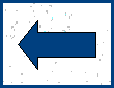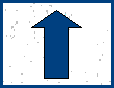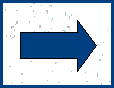| Accueil | Freeware | Technique | Musique | Photos |
Graver un CD MP3
Introduction
Graver des MP3 (ou WMA, OGG, AAC, FLAC...) s'apparente à de la gravure de données. Il n'y a pas de transformation lors de la gravure mais simple copie de vos fichiers xxx.mp3 sur un support de type CD-R, CD-RW, DVD-R, DVD+R ou autres. Dans ce cas, vos disques ne seront lisibles que sur un appareil disposant d'un décodeur MP3 (ou WMA, OGG, AAC, FLAC...). Par exemple, vous pourrez les écouter sur un discman ou baladeur MP3, un autoradio lisant les CD MP3), un lecteur de salon de type lecteur DVD compatible MP3, un PC disposant d'un lecteur MP3 logiciel... En aucun cas, vous ne pourrez écouter ces CD sur un lecteur de CD non compatible MP3 (ou WMA, OGG, AAC, FLAC...).
Méthode générale
Insérez un support vierge (ou sur lequel il reste de la place) dans votre graveur. Si le disque a déjà été utilisé,
il faut non seulement qu'il reste de la place pour ajouter de nouveaux morceaux mais aussi que le disque n'ait pas été
finalisé. Si lors d'une précédente utilisation, le support a été finalisé, il n'est plus possible de graver dessus (sauf
si c'est un disque réinscriptible) même s'il n'y a pratiquement rien dessus : il a été fermé à l'écriture.
Lancez votre logiciel de gravure favori et demandez la gravure d'un CD de données. Suivant les logiciels, l'option est
CD-ROM, Data-CD ou encore Musique --> Disque MP3 pour Nero Express par exemple. Naviguez sur votre disque dur pour ajouter
au fur et à mesure tous les fichiers que vous souhaitez graver. En général, on sélectionne les fichiers à la souris comme
lorsqu'on utilise l'Explorateur (touche Shift ou Ctrl pour sélection de plusieurs fichiers à la fois) puis on clique sur
un bouton souvent appelé Ajouter.
Ensuite, il faut paramétrer les options de gravure. Nous vous conseillons de graver à une vitesse
pas trop élevée. Plus la vitesse de gravure est lente, meilleure sera la qualité du CD gravé.
Dans les options avancées, vous pouvez choisir de faire une simulation avant de graver et surtout, c'est à ce niveau
qu'il faut choisir de finaliser ou non le disque. Rappelons que si vous cochez l'option "Finalisez le disque",
("Finalize Disc" en anglais) vous ne pourrez plus graver dessus ! Enfin quand tout est
prêt, lancez la gravure en cliquant sur le bouton "Graver" ou "Ecrire" ou "Write Disc" suivant le logiciel que vous utilisez.
La suite du dossier vous montre comment graver des MP3 (ou WMA, OGG, AAC, FLAC...) avec Nero Express.